 Tutoriel système
Tutoriel système
 Série Windows
Série Windows
 Pourquoi ne puis-je pas ouvrir la vignette Win8 ? Comment résoudre?
Pourquoi ne puis-je pas ouvrir la vignette Win8 ? Comment résoudre?
Pourquoi ne puis-je pas ouvrir la vignette Win8 ? Comment résoudre?
Pourquoi ne puis-je pas ouvrir les vignettes dans Win8 ? ? ? délier? ?
1. Cliquez avec le bouton droit sur le bouton Démarrer et sélectionnez « Invite de commandes (administrateur) » ;
2. Entrez la commande dans la fenêtre d'invite de commande 2113 : cd /d %LocalAppData%MicrosoftWindows, appuyez sur Entrée pour exécuter ;3. Ne fermez pas la fenêtre actuelle, puis faites un clic droit sur l'espace vide de la colonne des tâches, sélectionnez "Gestionnaire des tâches", recherchez l'Explorateur Windows, faites un clic droit et sélectionnez "Fin de tâche" ;
4. À ce stade, toutes les icônes du bureau disparaissent. Revenez à la fenêtre d'invite de commande, entrez del appsfolder.menu.itemdata-ms et appuyez sur Entrée pour exécuter ;5. Continuez à entrer del appsfolder.menu.itemdata-ms.bak, appuyez sur Entrée pour exécuter, 1653 supprimez le fichier de configuration de la tuile et retournez
;6. Maintenez la combinaison de touches Ctrl+Shift+Esc pour afficher le gestionnaire de tâches, cliquez sur "Fichier" - "Nouvelle tâche", entrez dans l'Explorateur et confirmez ;
7. Les icônes du bureau sont revenues à la normale et l'icône du menu Démarrer est également revenue à la normale.Que faire si l'application de tuile Win8 est en panne
1. Dans l'interface métro, nous faisons un clic droit sur une zone vide de l'écran, sélectionnons Toutes les applications, recherchons Windows PowerShell et l'ouvrons.
2. Entrez Get-AppxPackage dans l'interface Windows PowerShell et appuyez sur Entrée. Il peut renvoyer toutes les informations sur le package Metro installé.
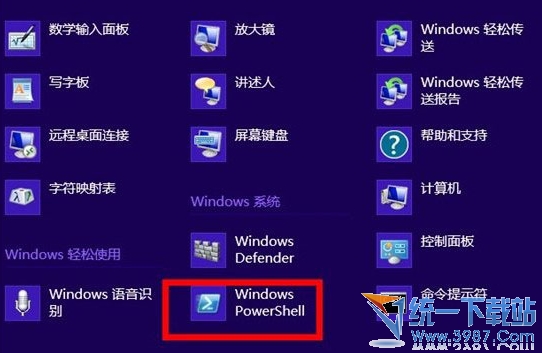
3. Recherchez les informations sur l'application que nous devons désinstaller dans les informations renvoyées. Par exemple, l'éditeur souhaite désinstaller QQ,
.
4. Continuez à saisir Remove-AppxPackage
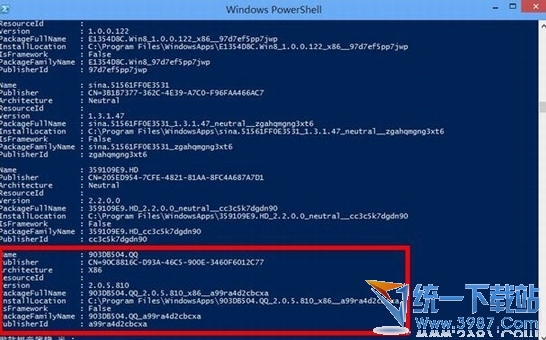
5. Si la saisie est correcte, QQ sera désinstallé. Si elle est incorrecte, un tas de messages d'erreur rouges s'afficheront, alors soyez prudent lors de la saisie et faites attention à la sensibilité à la casse.

Ce qui précède est ce que l'éditeur d'Uni-Président vous a apporté sur ce qu'il faut faire si l'application de tuile win8 est en panne ? La solution complète au problème de l'échec de l'application de tuile Win8, j'espère qu'elle pourra aider tout le monde !
Win8 1 répond lentement après le démarrage et ne peut pas ouvrir l'interface des vignettes après avoir accédé au bureau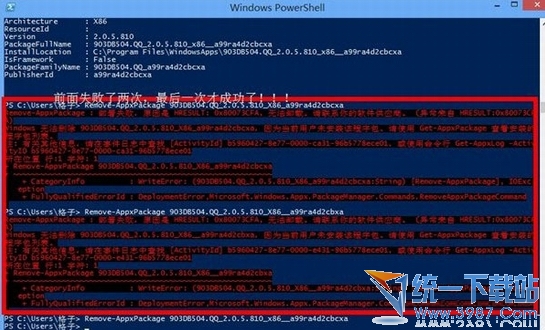
Veuillez noter : si après la restauration ou la réinstallation du système, lors de l'installation de pilotes, de correctifs, de logiciels, etc., veillez à ne pas installer les éléments qui ont affecté votre accident, sinon la restauration ou la réinstallation sera vaine.
2) Y a-t-il des problèmes avec le matériel, tel que le disque dur, la mémoire, la carte graphique, la carte mère, etc. Si cela est dû à des problèmes matériels, il est recommandé de les vérifier.
3) De plus, est-ce lié à votre mauvais fonctionnement avant l'arrêt ? Par exemple : jouer à des jeux, regarder des vidéos, faire fonctionner de grandes choses, utiliser l'ordinateur pendant une longue période à cause d'une carte ? Ou vous avez téléchargé quelque chose d'inapproprié, et le problème ne se produit pas sans raison, n'est-ce pas (si cela est causé par ce problème, assurez-vous simplement que votre ordinateur ne reste pas bloqué, n'a pas d'écran bleu ou ne s'éteint pas soudainement, et il a gagné ça ne sera pas comme ça quand tu le démarreras) ?
Si cela est causé par 3, tant que votre ordinateur ne se bloque pas, n'a pas d'écran bleu ou ne s'éteint pas soudainement, ce ne sera pas comme ça lorsque vous le démarrerez.
Si vous avez des questions, n'hésitez pas à me les poser.
Ce qui précède est le contenu détaillé de. pour plus d'informations, suivez d'autres articles connexes sur le site Web de PHP en chinois!

Outils d'IA chauds

Undresser.AI Undress
Application basée sur l'IA pour créer des photos de nu réalistes

AI Clothes Remover
Outil d'IA en ligne pour supprimer les vêtements des photos.

Undress AI Tool
Images de déshabillage gratuites

Clothoff.io
Dissolvant de vêtements AI

AI Hentai Generator
Générez AI Hentai gratuitement.

Article chaud

Outils chauds

Bloc-notes++7.3.1
Éditeur de code facile à utiliser et gratuit

SublimeText3 version chinoise
Version chinoise, très simple à utiliser

Envoyer Studio 13.0.1
Puissant environnement de développement intégré PHP

Dreamweaver CS6
Outils de développement Web visuel

SublimeText3 version Mac
Logiciel d'édition de code au niveau de Dieu (SublimeText3)
 Clé d'activation Win11 permanent 2025
Mar 18, 2025 pm 05:57 PM
Clé d'activation Win11 permanent 2025
Mar 18, 2025 pm 05:57 PM
L'article traite des sources d'une clé Windows 11 permanente valide jusqu'en 2025, des questions juridiques et des risques d'utilisation des clés non officielles. Conseille la prudence et la légalité.
 Clé d'activation Win11 Permanent 2024
Mar 18, 2025 pm 05:56 PM
Clé d'activation Win11 Permanent 2024
Mar 18, 2025 pm 05:56 PM
L'article traite des sources fiables pour les clés d'activation permanentes de Windows 11 en 2024, des implications juridiques de clés tierces et des risques d'utilisation des clés non officielles.
 ACER PD163Q Dual Portable Monitor Review: Je voulais vraiment aimer ça
Mar 18, 2025 am 03:04 AM
ACER PD163Q Dual Portable Monitor Review: Je voulais vraiment aimer ça
Mar 18, 2025 am 03:04 AM
Le moniteur portable Acer PD163Q double: un cauchemar de connectivité J'avais de grands espoirs pour l'ACER PD163Q. Le concept de doubles écrans portables, se connectant commodément via un seul câble, était incroyablement attrayant. Malheureusement, cette idée séduisante quic
 Reactos, les fenêtres open source, vient de recevoir une mise à jour
Mar 25, 2025 am 03:02 AM
Reactos, les fenêtres open source, vient de recevoir une mise à jour
Mar 25, 2025 am 03:02 AM
Reactos 0.4.15 comprend de nouveaux pilotes de stockage, ce qui devrait aider à la stabilité globale et à la compatibilité des entraînements UDB, ainsi qu'aux nouveaux pilotes pour la mise en réseau. Il existe également de nombreuses mises à jour de la prise en charge des polices, du shell de bureau, des API Windows, des thèmes et des fichiers
 Comment créer une table des matières dynamique dans Excel
Mar 24, 2025 am 08:01 AM
Comment créer une table des matières dynamique dans Excel
Mar 24, 2025 am 08:01 AM
Une table des contenus change le jeu total lorsque vous travaillez avec des fichiers volumineux - il maintient tout organisé et facile à naviguer. Malheureusement, contrairement à Word, Microsoft Excel n'a pas de simple bouton "Table des matières" qui ajoute t
 Comment utiliser l'accès vocal dans Windows 11
Mar 18, 2025 pm 08:01 PM
Comment utiliser l'accès vocal dans Windows 11
Mar 18, 2025 pm 08:01 PM
Explication détaillée de la fonction d'accès vocal de Windows 11: Libérez vos mains et contrôlez votre ordinateur avec la voix! Windows 11 fournit de nombreuses fonctions auxiliaires pour aider les utilisateurs avec divers besoins pour utiliser facilement l'appareil. L'un d'eux est la fonction d'accès vocal, qui vous permet de contrôler complètement votre ordinateur via la voix. De l'ouverture des applications et des fichiers à la saisie du texte avec la voix, tout est à portée de main, mais vous devez d'abord configurer et apprendre les commandes clés. Ce guide fournira des détails sur la façon d'utiliser l'accès vocal dans Windows 11. Paramètres de la fonction d'accès vocal Windows 11 Tout d'abord, examinons comment activer cette fonctionnalité et configurer l'accès vocal Windows 11 pour les meilleurs résultats. Étape 1: Ouvrez le menu des paramètres
 Faire du shopping pour un nouveau moniteur? 8 erreurs pour éviter
Mar 18, 2025 am 03:01 AM
Faire du shopping pour un nouveau moniteur? 8 erreurs pour éviter
Mar 18, 2025 am 03:01 AM
L'achat d'un nouveau moniteur n'est pas un événement fréquent. C'est un investissement à long terme qui se déplace souvent entre les ordinateurs. Cependant, la mise à niveau est inévitable et la dernière technologie d'écran est tentante. Mais faire les mauvais choix peut vous laisser regret
 Nouveau à plusieurs moniteurs? Ne faites pas ces erreurs
Mar 25, 2025 am 03:12 AM
Nouveau à plusieurs moniteurs? Ne faites pas ces erreurs
Mar 25, 2025 am 03:12 AM
Les configurations multi-moniteurs augmentent votre productivité et offrent une expérience plus immersive. Cependant, il est facile pour un novice de trébucher tout en assemblant la configuration et en faisant des erreurs. Voici quelques-uns des plus courants et comment les éviter.





